
laba1
.pdf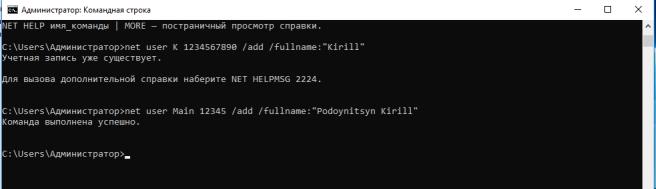
11
Создадим учётную запись пользователя с именем, совпадающим с именем в кафедральной сети, явно указав пароль. При создании дополнительно к логину укажем полное имя пользователя (рисунок 2.16). Синтаксис команды Net user при создании учётной записи пользователя: Net user имя_пользователя {пароль | *} /ADD [параметры]. Для добавления полного имени пользователя нужно в качестве параметра ввести: /FULLNAME: «имя».
Рисунок 2.16 – Создание нового пользователя Проверим наличие созданной учётной записи в списке пользователей при
помощи команды net user. Команда net user имя_пользователя, введённая без параметров, позволяет просмотреть информацию об указанном пользователе.
Просмотрим информацию о созданной учетной записи. Возможен ввод пароля без отображения на экране – для этого вместо пароля нужно ввести «*». Изменим пароль созданного пользователя при помощи команды net user имя_пользователя
* (рисунок 2.17).
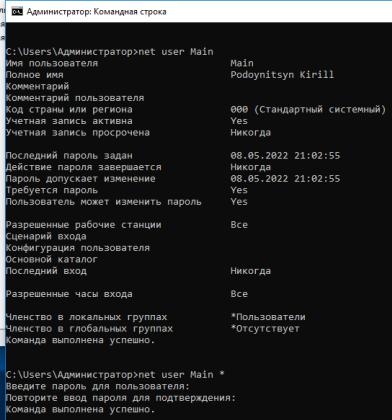
12
Рисунок 2.17 – Изменение пароля пользователя Существует возможность установки ограничений на работу пользователя в
операционной системе по времени. Для этого используется параметр
/TIMES:{промежуток | ALL}. Значение ALL указывает, что пользователь может войти в систему в любое время, а пустое значение указывает, что пользователь не может войти в систему никогда. Ограничим время работы созданного пользователя рамками рабочего времени (рисунок 2.18). Переведем часы на время, не входящее в интервал рабочего, и протестируем возможность входа пользователя в операционную систему. В случае необходимости администратор может заблокировать учётную запись пользователя. Заблокируем учётную запись созданного пользователя при помощи параметра /ACTIVE:{YES | NO}. Проверим применение блокирования к учётной записи при помощи команды net user
имя_пользователя. В выдаваемой о пользователе информации есть графа
«Учётная запись активна», показывающая состояние блокирования учётной записи.
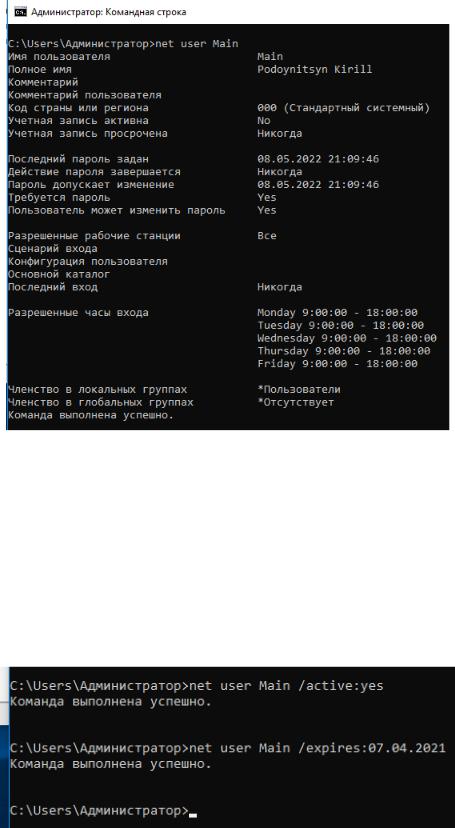
13
Рисунок 2.18 – Задание интервала времени и блокирование учетной записи Если пользователь временно работает в организации, то администратор
может ограничить время действия учётной записи пользователя. Для этого служит параметр: /EXPIRES:{дата | NEVER}. Если используется значение
NEVER, то время действия учётной записи не имеет ограничений срока действия.
Ограничим время действия учётной записи созданного пользователя (рисунок
2.19).
Рисунок 2.19 – Ограничение времени действия учётной записи Проверим блокировку учетной записи (рисунок 2.20).
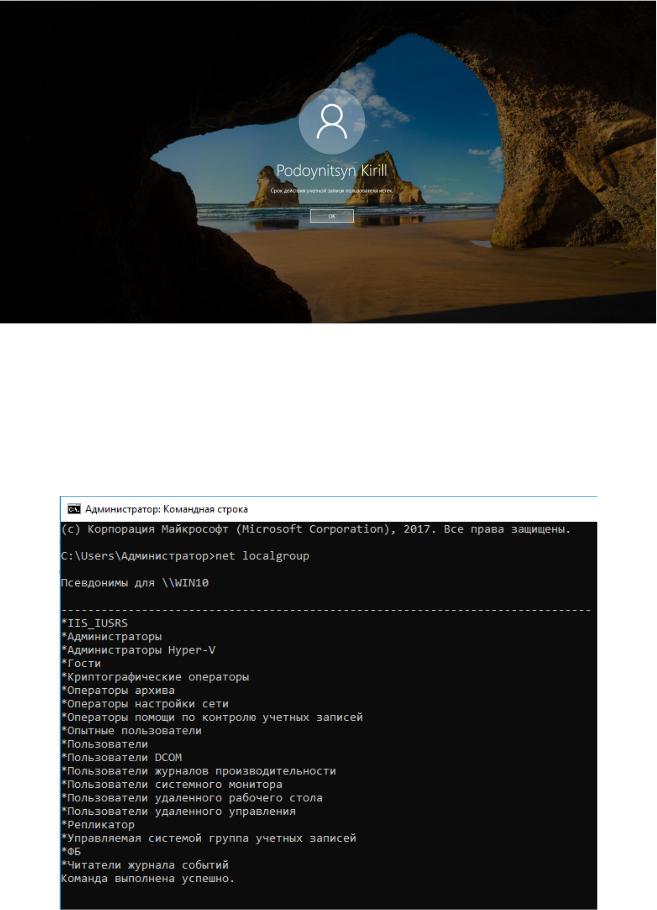
14
Рисунок 2.20 – Ошибка при попытке входа под просроченной учётной записью Команда net localgroup служит для создания локальных групп и управления
ими. При использовании этой команды без указания параметров выводится перечень групп пользователей, существующих в операционной системе (рисунок
2.21). Выведем список всех существующих групп.
Рисунок 2.21 – Список групп

15
Синтаксис команды net localgroup при создании локальной группы: net localgroup имя_группы {/ADD }. Создадим локальную группу students (рисунок
2.22). Проверим наличие созданной группы пользователей при помощи команды net localgroup.
Рисунок 2.22 – Создание группы
Добавление пользователей в группу осуществляется командой net localgroup имя_группы имя [...] {/ADD }, где имя [...] – имя одного или нескольких пользователей (имена разделяются пробелами). Добавим ранее созданного пользователя в группу students. Команда net localgroup имя_группы выводит список пользователей, входящих в указанную группу. Выведем список пользователей группы students (рисунок 2.23).

16
Рисунок 2.23 – Просмотр списка пользователей заданной группы
Для удаления пользователя из группы используется команда net localgroup
имя_группы имя_пользователя {/DELETE}. Для удаления группы используется команда net localgroup имя_группы {/DELETE}. Результат выполнения команд
(рисунок 2.24).
Рисунок 2.24 – Исключение пользователя из группы и удаление группы пользователей
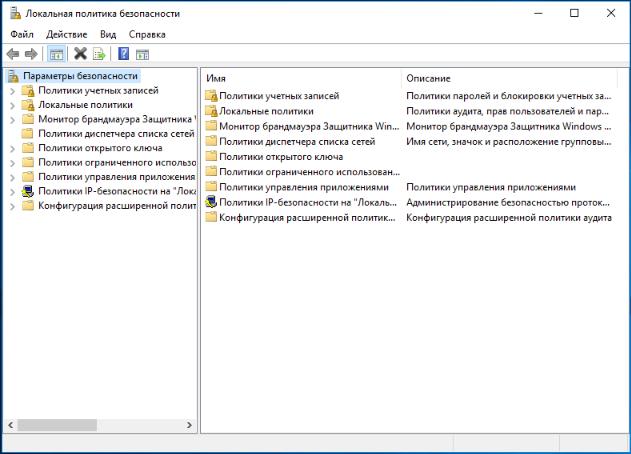
17
2.2 Настройка политики учетной записи Откроем «Локальную политику безопасности», вызвав её запросом
secpol.msc в меню «Пуск». Основное окно «Локальной политики безопасности» представлено на рисунке 2.2.1. Значения параметров, заданные при настройке политики, будут применяться ко всем пользователям локального компьютера.
Рисунок 2.2.1 – Локальная политика безопасности Раздел «Политики учётных записей» «Локальной политики безопасности»
включает в себя настройки, применяющиеся к паролям пользователей. Выберем раздел «Политика паролей» («Параметры безопасности – Политики учётных записей – Политика паролей»). Настройки, входящие в раздел «Политика паролей», представлены на рисунке 2.2.2.
Выполним следующие задания:
установим максимальный срок действия пароля – 90 дней;
установим минимальную длину пароля – 8 символов;
для параметра «Вести журнал паролей» установим значение 4 хранимых пароля, означающее, что новый пароль должен отличаться от 4 последних паролей пользователя;
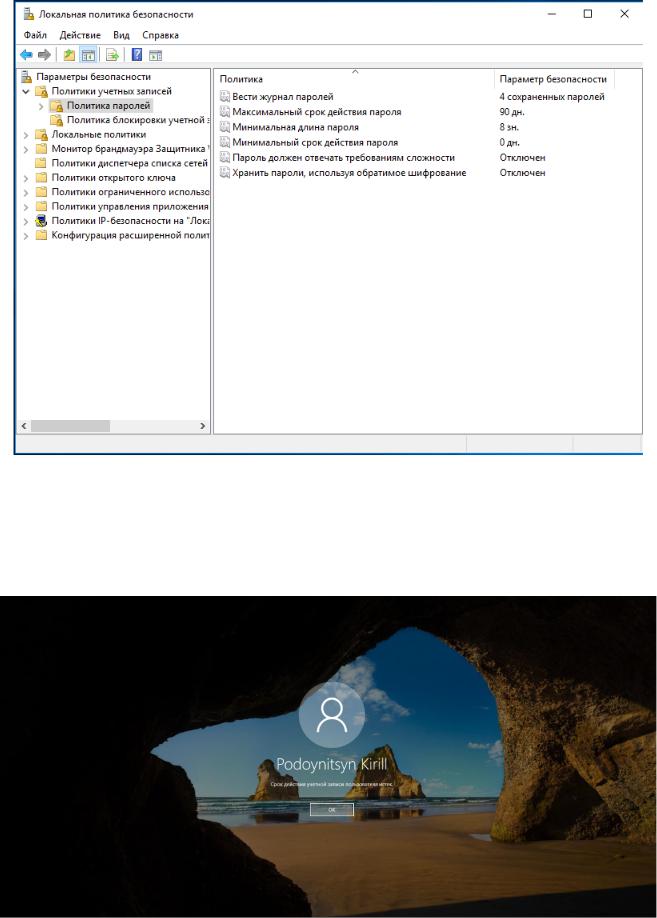
18
Рисунок 2.2.2 – Политика паролей Переведем системное время более чем на 90 дней вперёд. Попытаемся
войти под созданной учётной записью. Пользователю будет выдано сообщение об истечении срока действия пароля (рисунок 2.2.3).
Рисунок 2.2.3 – Сообщение об истечении срока действия пароля
19
Войдем в систему под учётной записью «Администратор». Переведем системное время в исходное состояние. Выберем раздел «Политика блокировки учётной записи» («Параметры безопасности – Политики учётных записей – Политика блокировки учётной записи»). Настройки, входящие в раздел
«Политика блокировки учётной записи», представлены на рисунке 2.2.4.
Настроим параметры следующим образом:
установим пороговое значение блокировки, равное 5 ошибкам входа в систему (после 5 неудачных попыток входа учётная запись блокируется);
установим длительность блокировки в параметре «Блокировка учётной записи на», равную 30 мин (значение 0 означает, что блокировку может снять только администратор);
установим сброс счётчика блокировки через 30 мин. Если в течение установленного времени будет 5 неудачных попытки входа, то учётная запись блокируется. Если неудачных попыток в течение установленного времени будет меньше, то опять допускается 5 неудачных попытки (значение этого параметра не должно превышать длительность блокировки учётной записи).
Завершим сеанс учётной записи «Администратор». При входе в систему под созданной учётной записью 5 раз введем неправильный пароль. При следующей попытке входа в систему будет выдано сообщение о блокировании созданной учётной записи (рисунок 2.2.5).
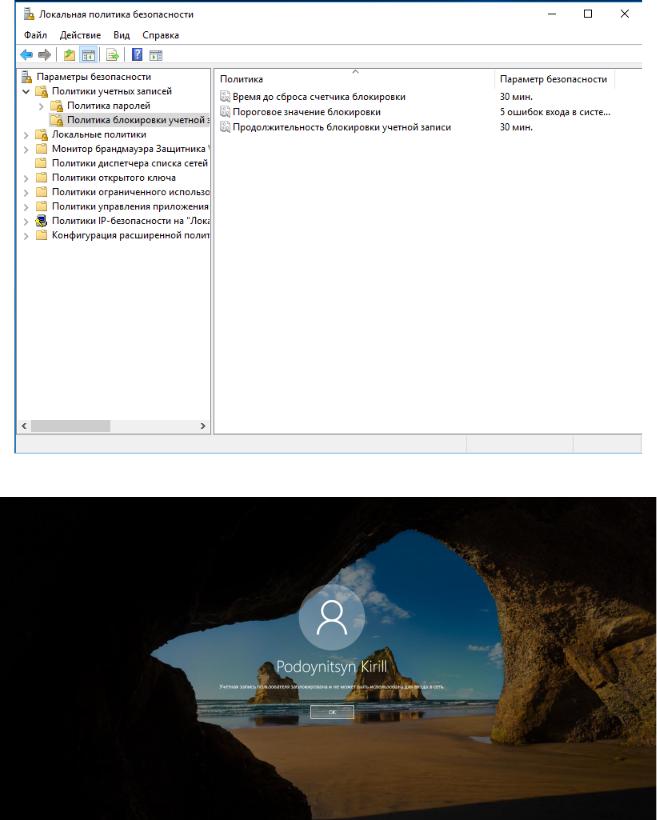
20
Рисунок 2.2.4 – Политика блокировки учетной записи
Рисунок 2.2.5 – Сообщение о блокировке учетной записи
